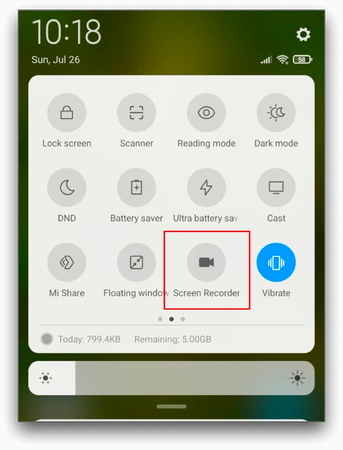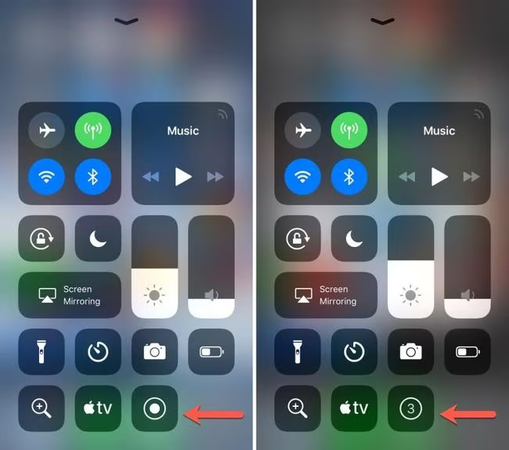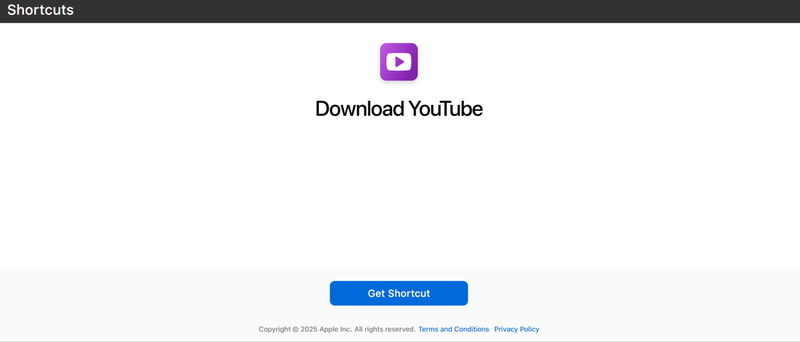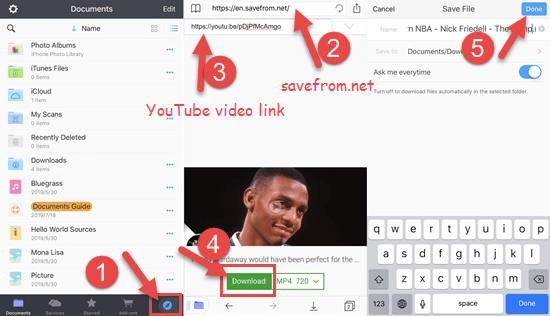Come Scaricare Video di YouTube nella Galleria Mobile [Ultimo Aggiornamento 2026]
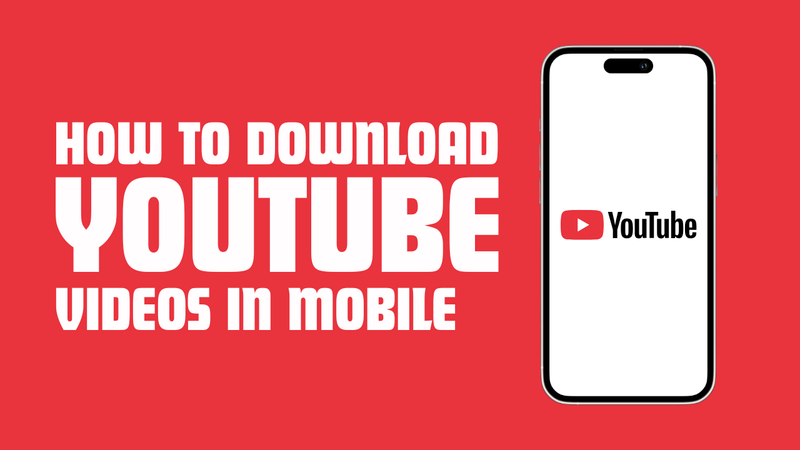
Quando non hai una connessione Internet stabile, poter guardare i video di YouTube offline è una vera salvezza. Molte persone vogliono sapere come scaricare i video di YouTube nella galleria del telefono per poter guardare i propri programmi preferiti ovunque e in qualsiasi momento. Che si tratti di un tutorial, di un video musicale o di un vlog, salvare i video direttamente sullo smartphone permette di accedervi facilmente e rapidamente. In questo articolo ti mostreremo modi semplici e sicuri per scaricare video di YouTube nella galleria mobile, rendendo più semplice che mai guardarli offline.
Puoi Salvare i Video di YouTube nella Galleria con YouTube Premium?
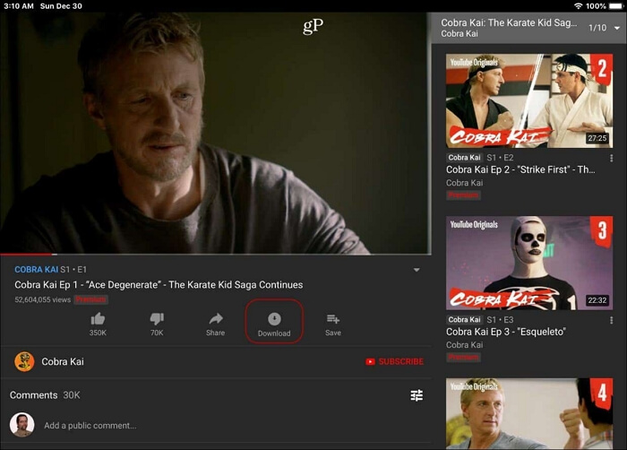
YouTube Premium consente di scaricare i video per guardarli in seguito, ma c’è una differenza importante. I video scaricati con YouTube Premium vengono salvati all’interno dell’app stessa e non nella galleria del telefono. Ciò significa che, finché l’abbonamento rimane attivo, puoi guardarli offline, ma altri programmi non potranno accedervi e non potrai condividerli al di fuori di YouTube. Quando invece salvi i video direttamente nella galleria, ottieni un normale file video che puoi riprodurre, inviare o modificare liberamente.
▼ Passaggi per Scaricare i Video con YouTube Premium:
- Passaggio 1: Apri l’app YouTube ed effettua l’accesso al tuo account Premium.
- Passaggio 2: Cerca il video che vuoi salvare.
- Passaggio 3: Tocca il pulsante Scarica sotto al video.
- Passaggio 4: Scegli la qualità video desiderata, come 720p o 1080p.
- Passaggio 5: Il video sarà salvato nell’app YouTube, nella sezione Libreria > Download.
Come Scaricare i Video di YouTube nella Galleria con YT Saver
Uno dei metodi più affidabili per salvare i video di YouTube direttamente nella galleria del telefono è utilizzare YT Saver YouTube Downloader. YT Saver ti consente di scaricare e convertire i video in file standard che puoi conservare, condividere o trasferire su altri dispositivi. A differenza della funzione offline di YouTube Premium, puoi salvare i tuoi video in formati come MP4, MOV, AAC e WAV. Funziona sia su Windows che su Mac, supporta migliaia di siti web e offre anche la funzione di download in batch per scaricare più file contemporaneamente. Grazie a un’interfaccia semplice e a modalità flessibili di salvataggio, potrai guardare i tuoi video preferiti di YouTube nella galleria del telefono in qualsiasi momento.
✅ Scarica video, audio, playlist e canali da oltre 10.000 siti web.
✅ Converti i video in MP4, MOV, AAC, WAV e altri formati.
✅ Scarica in blocco più video o intere playlist in una sola volta.
✅ Velocità di download e conversione fino a 10 volte superiore.
▼ Come Scaricare Video da YouTube con YT Saver?
Passaggio 1 Scarica YT Saver Video Downloader e installalo sul tuo computer Mac o Windows.
Passaggio 2 Apri YouTube nel tuo browser, cerca il video che vuoi salvare e copia il link dalla barra degli indirizzi.
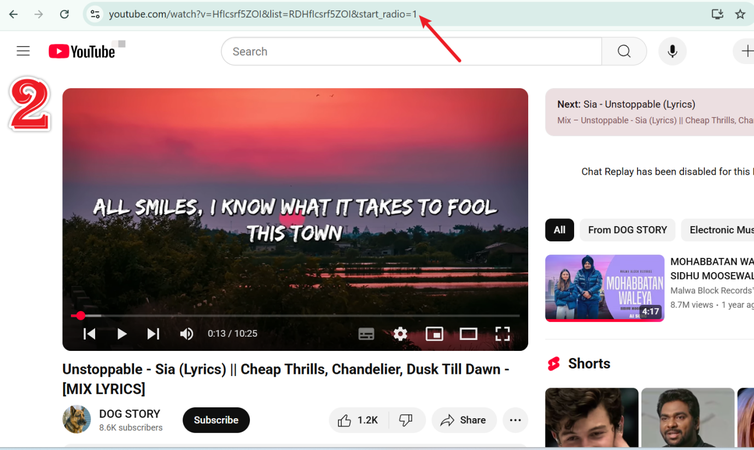
Passaggio 3 Apri il menu Impostazioni in YT Saver. Nella sezione Download scegli il formato in cui vuoi salvare, video o audio. Per selezionare la cartella di destinazione, fai clic su Altre Impostazioni di Download.
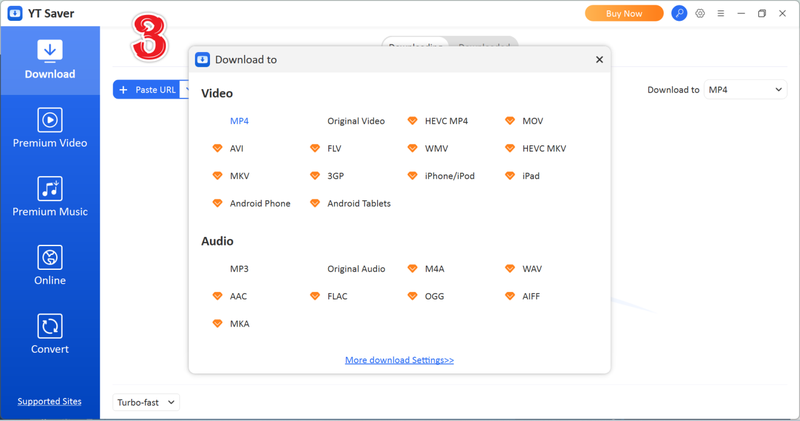
Passaggio 4 Lo strumento rileverà automaticamente il link copiato. Basta fare clic sul pulsante Download.
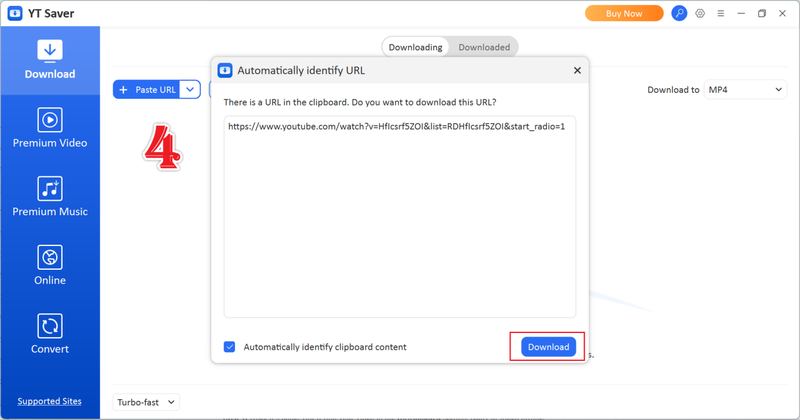
Passaggio 5 Fai clic sul pulsante Download e attendi il completamento del processo. Nella scheda “Scaricati” troverai il video salvato, pronto da guardare quando vuoi.
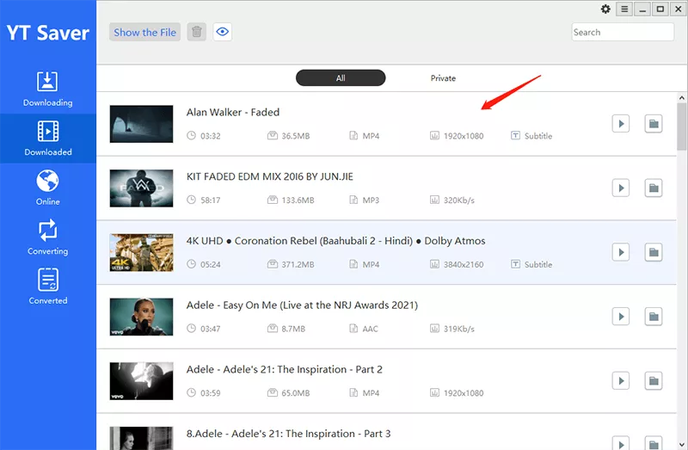
Dopo aver scaricato i video con YT Saver, puoi spostarli facilmente nella galleria del tuo telefono. Il modo più veloce è caricarli su un servizio cloud come Google Drive o Dropbox: una volta scaricati sul telefono, appariranno automaticamente nella galleria. In alternativa, collega il telefono al computer con un cavo USB e copia i video nella cartella DCIM o Video. Così potrai guardarli direttamente dalla galleria.
Come Salvare un Video YouTube nella Galleria con il Registratore Schermo?
Un altro modo semplice per salvare un video di YouTube nella galleria senza strumenti esterni è utilizzare il registratore schermo integrato del telefono.
▼ Passaggi per registrare lo schermo su Android:
- Passaggio 1: Apri YouTube sul tuo dispositivo Android e avvia il video che vuoi salvare.
-
Passaggio 2:
Apri il menu Impostazioni rapide scorrendo verso il basso e tocca l’opzione Registratore Schermo.
![Registra video YouTube su Android]()
- Passaggio 3: Avvia la registrazione e guarda il video a schermo intero.
- Passaggio 4: Quando il video termina, interrompi la registrazione. La registrazione sarà salvata nella galleria.
▼ Passaggi per registrare lo schermo su iOS:
-
Passaggio 1:
Vai su Impostazioni > Centro di Controllo e aggiungi Registrazione Schermo se non è già presente. Ora scorri verso il basso e tocca l’icona della registrazione.
![Registra video YouTube su iOS]()
- Passaggio 2: Apri YouTube e avvia il video che desideri salvare.
- Passaggio 3: Sui modelli più vecchi di iPhone, scorri verso l’alto dal basso e tocca il pulsante Registra. Sui modelli più recenti, scorri verso il basso dall’angolo in alto a destra.
- Passaggio 4: Guarda il video a schermo intero e interrompi la registrazione quando hai finito. Troverai il video nell’app Foto.
Come Scaricare Video di YouTube su Android con YT Saver per Android
Con pochi tocchi, YT Saver per Android ti permette di salvare facilmente i video di YouTube sul tuo telefono. È veloce, supporta molti formati e scarica i video in background, così puoi continuare a usare il tuo dispositivo senza interruzioni.
Passaggi per scaricare video di YouTube su Android tramite YT Saver:
Passaggio 1 Scarica YT Saver sul tuo telefono Android e installalo.
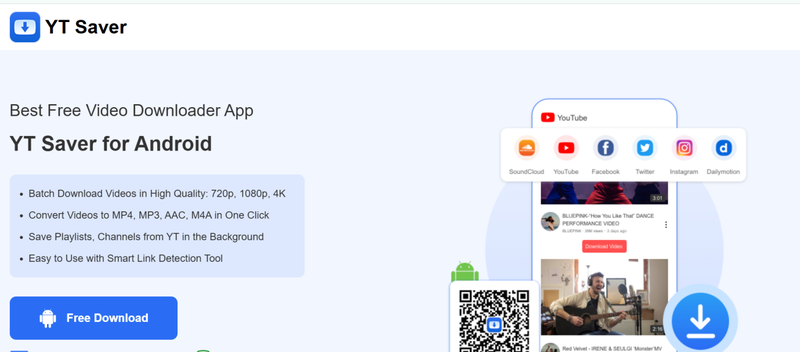
Passaggio 2 Copia il link del video YouTube che vuoi salvare.
Passaggio 3 Avvia YT Saver, incolla il link e scegli la risoluzione e il formato desiderati.
Passaggio 4 Tocca Download e attendi che il processo finisca.
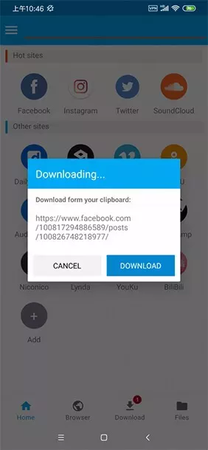
Passaggio 5 Apri la tua galleria e guarda il video ogni volta che vuoi.
Come Scaricare Video di YouTube su iPhone tramite Shortcut
Se usi un iPhone, l’app Comandi di Apple rende sorprendentemente facile salvare i video di YouTube direttamente nel Rullino. Questa app gratuita ti permette di automatizzare le azioni e, con il giusto comando rapido, puoi scaricare e salvare i video in pochi tocchi.
▼ Passaggi per scaricare video di YouTube su iPhone tramite Shortcut:
- Passaggio 1: Scarica l’app Comandi dall’App Store e installala sul tuo iPhone.
-
Passaggio 2:
Clicca su questo link per aggiungere il comando rapido “Scarica YouTube” alla tua libreria:
iCloud Shortcut.
![App Comandi iPhone]()
-
Passaggio 3:
Riproduci il video YouTube che vuoi salvare, tocca l’icona Condividi > Altro > Comandi > Scarica YouTube. Il video andrà direttamente nel Rullino.
![Usa app Comandi iPhone per scaricare video YouTube]()
Puoi anche usare il comando rapido “YouTube Ripper” allo stesso modo per estrarre solo l’audio da un video e salvarlo sul tuo dispositivo.
Domande Frequenti (FAQ)
- Q1. Posso trasferire i video di YouTube direttamente dal computer al telefono?
- A1: Sì. Prima scarica i video con YT Saver Video Downloader e poi puoi spostarli sul tuo telefono usando un cavo USB, oppure caricarli su un servizio cloud come Google Drive.
- Q2. È legale scaricare video da YouTube?
- A2: Potresti violare i Termini di Servizio di YouTube se scarichi video senza autorizzazione. È consigliabile scaricare contenuti solo per uso personale e non condividere o distribuire materiale protetto da copyright.
- Q3. Quali app possono spostare i video di YouTube nella mia galleria?
- A3: Puoi scaricare video di YouTube con l’app YT Saver su Android, e i video verranno salvati direttamente nella galleria del telefono.
Conclusione
Salvare i video di YouTube direttamente nella galleria del tuo telefono non è più complicato. Ora puoi avere sempre a portata di mano i tuoi contenuti preferiti anche senza connessione Internet. Puoi usare la modalità offline di YouTube Premium, l’app Comandi su iPhone o un’app di download su Android. In questo modo, musica, tutorial o video divertenti saranno sempre accessibili con un semplice tocco.
YT Saver Video Downloader è un’ottima scelta se vuoi un’esperienza più fluida e un maggiore controllo sulla qualità e sul formato. Ti permette di scaricare i video di YouTube nella galleria mobile o solo l’audio, nella risoluzione che preferisci. La parte migliore è che salva tutto direttamente sul dispositivo, così puoi guardare i tuoi contenuti quando e dove vuoi senza preoccuparti di buffering o perdita di accesso.
- Guarda e Scarica Video YouTube Bloccati in Qualsiasi Paese [2026]
- 10 Modi Semplici per Convertire Video YouTube in MOV su PC, Mac e Online
- Le 15 Migliori Alternative a Movie4kto nel 2026 (Gratuite e Sicure)
- Le 15 migliori alternative a Buffstream per lo streaming sportivo in diretta
- Le 20 Migliori Alternative a Flixtor per Guardare Film (Gratis e Premium)